Django와 Vue 프로젝트 Github SSH Action으로 자동 배포하기
시작하기 전에...
Django와 Vue를 이용해서 만든 Boogie 프로젝트의 기초적인 배포 과정을 정리한 문서이다.
Boogie 웹사이트 링크
- .pem 키를 이용해 원격 EC2에 SSH(Secure Shell)로 접속하여, 쉘커맨드를 실행시키는 방식으로 배포한다.
- 이 방식은 간단하지만, 어떤 보안 상의 이슈가 있을지 확신할 수 없다. Github Action을 활용한 보다 정형화 된 배포 방법으로는 AWS의 CodeDeploy를 알아보는 걸 추천한다.
Index
1. Django 배포 준비
Django 코드를 짜는 것과, Django를 배포하는 것의 전혀 다른 부분이다.
개발한 Django 프로젝트를 실제 배포하기 전에, 보안을 위해 최소한 다음의 절차는 밟아야 한다.
1.1. Django .env 파일 생성
.env 파일은 프로젝트의 환경변수를 저장하기 위한 단순 문자열 파일이다. 보통 API_KEY와 같이 외부에 공개되면 안되는 값을, 프로젝트에 하드코딩하지 않고 따로 .env 파일에서 관리한다.
그렇게 작성한 .env 파일은 .gitignore에 추가해서 github과 같이 온라인의 공개된 장소에 공유되지 않게 하고,
이후에 서버에 직접 추가하는 등의 추가 작업이 필요하다.
1.1.1. .env 파일 작성
API_KEY처럼 외부에 공개되지 않아야 할 파일을 모아 .env 파일을 작성한다.
특히 SECRET_KEY는 Django 프로젝트 생성 시, 자동 생성되는 중요한 KEY값이므로 반드시 .env에 추가해야한다.
SECRET_KEY=your-django-secret-key
API_KEY=your-api-key
- 변수 이름과 값은 '='로 연결되며, 사이에 공백은 들어가지 않는다.
- 변수 이름은 영어 대문자와 '_'의 조합으로 이뤄져야 한다.
1.1.2. django-environ
django-environ은 Django 프로젝트에서 작성한 .env을 읽어오기 위한 Python 라이브러리이다.
아래 절차는 공식문서의 내용을 따라 작성했다.
-
django-environ 설치
django-envrion은 가상환경 내에 설치하는 것을 권장한다.python -m pip install django-environ -
.env 파일 위치 확인
작성한 .env 파일을 프로젝트의 루트 경로(manage.py가 위치한 곳)에 위치시킨다. -
settings.py 수정
import environ import os # env 기본 설정 env = environ.Env( # env파일에 있는 DEBUG 환경변수를 Boolean으로 타입변환한다. # 만일 DEBUG 환경변수가 없을 경우, default값은 False이다. # 배포환경에서는 반드시 False여야 한다. DEBUG=(bool, False) ) # 공식문서에서는 아래와 같이 BASE_DIR을 지정하지만, 그럴 경우 settings.py파일 내에서 BASE_DIR / 'subdir' 형식으로 파일경로를 지정할 수 없다. # BASE_DIR = os.path.dirname(os.path.dirname(os.path.abspath(__file__))) BASE_DIR = Path(__file__).resolve().parent.parent # BASE_DIR 위치를 기준으로 .env 파일을 읽어온다. environ.Env.read_env(os.path.join(BASE_DIR, '.env')) # .env 파일로부터 값 참조 DEBUG = env('DEBUG') SECRET_KEY = env('SECRET_KEY')
1.1.3. .gitignore 수정
.gitignore파일에 .env를 추가해서 커밋되지 않도록 한다.
이후 따로 서버에서 .env 파일을 직접 생성해준다. 이따 해당 내용도 다룬다.
# Environments
.env
.venv
env/
venv/
ENV/
env.bak/
venv.bak/
1.2. DEBUG 모드 변환
배포 환경에서 DEBUG값은 반드시 False여야 한다.
Django 공식문서를 보면, DEBUG가 True일 경우 다음과 같은 문제가 있다.
- 에러에 대한 구체적인 이유를 표시한다.(보안 이슈)
- 손쉬운 디버깅을 위해 실행된 SQL를 모두 기억한다.(메모리 자원 낭비)
따라서 배포 환경에서는 반드시 DEBUG를 False로 설정해야 한다. 이는 나중에 서버에서 작성할 .env 파일에서 DEBUG=False로 하던가, 아니면 아예 DEBUG 값을 집어 넣지 않으면 된다.
...
DEBUG=False
그런데 DEBUG=False로 바꾸는 순간, 아래와 같은 몇 가지 제약사항이 추가된다.
1.2.1. ALLOWED_HOSTS 제한
DEBUG가 False일 때는, 프로젝트를 호스팅 할 IP 주소를 settings.py에 명시해줘야 한다.
# settings.py
ALLOWED_HOSTS = [
'127.0.0.1', # 로컬 IP 주소
{EC2 IP 주소}, # EC2 IP 주소
]
1.2.2. 정적파일 제공 못함
DEBUG가 False일 때는, Django는 정적 파일을 제공하지 못한다.
이 문제 때문에 한동안 골머리를 앓았다... 배포하니까 갑자기 사용자 프로필을 api로 받아오지 못하는 것이다!!
구글링 해보니 Django는 DEBUG=False일 때 정적파일을 제공하지 못한다고 한다. 그럼 애초에 그런 기능을 넣지 말던가...
따라서 Nginx와 같은 웹서버를 이용해서 정적파일을 제공해야 한다.
이에 대해서는 아래 nginx항목에서 다룰 것이다.
즉, 다음과 같은 미디어 파일 설정들이 배포 환경에서는 딱히 무용해지는 것이다.
from django.conf import settings
from django.conf.urls.static import static
urlpatterns = [
...
] + static(settings.MEDIA_URL, document_root=settings.MEDIA_ROOT)
2. Vue 배포 준비
2.1. .env 파일 작성
Vue도 Django와 마찬가지로 .env 파일을 통해 프로젝트의 환경변수를 설정할 수 있다.
그런데 몇가지 다른 점이 있다.
-
보안 취약
아무리 .env파일을 만들다고 한 들, 프론트엔드 프로젝트가 빌드될 때 .env 파일도 함께 빌드된다.
따라서 최종적으로 클라이언트 측에 환경 변수 값이 그대로 전달되어, 크롬 개발자 도구 등으로 확인할 수 있다.
정말 중요한 데이터라면, 아예 해당 값을 백서버에 두어 API등으로 전달받아야 한다. -
.env 파일 우선순위
프론트엔드는 여러 종류의 .env파일이 있고, 이들 간의 우선순위가 있다.
Vue 프로젝트가npm run serve명령어로 실행되면 개발 모드(Development)의 환경변수 파일들이 참조되고,npm run build명령어로 실행되면 배포 모드(production)의 환경변수 파일들이 참조된다.- Development: .env.development.local > .env.local > .env.development > .env
- Production: .env.production.local > .env.local > .env.production > .env
나는 앞서 말한 프론트엔드 프로젝트 환경변수 파일의 보안 취약점때문에 API_KEY처럼 보안상으로 문제되는 환경변수는 Django가 관리하도록 했다.
그리고 .env 파일 종류를 활용해서, 다음과 같이 로컬환경과 배포환경에서의 API 서버 URL을 나눴다.
# .env
VUE_APP_SERVER_URL=http://127.0.0.1:8000
# .env.production
VUE_APP_SERVER_URL=http://boogie-movie.site
3. EC2 작업
아래부터의 내용은 AWS EC2 내부에서 진행된다.
AWS EC2가 없거나, .pem키가 무엇이니 모르면 AWS EC2 기초 가이드를 참고하길 바란다.
3.1. Django 배포
3.1.1. python 설치
Django를 실행하기 위해서 당연히 python을 설치해야한다.
그 중 pyenv는 여러 개의 Python버전을 쉽게 관리할 수 있도록 한다. (Node.js로 치면 nvm같은 존재)
아래 내용은 pyenv 공식 문서를 따라 정리했다.
-
pyenv github repo 클론
git clone https://github.com/pyenv/pyenv.git ~/.pyenv -
환경변수와 PATH 등록
# 현재 사용자(.bashrc)에 대해 PYENV_ROOT 환경변수를 지정한다. echo 'export PYENV_ROOT="$HOME/.pyenv"' >> ~/.bashrc # pyenv가 설치되어 있는지 확인하고, 설치되어있지 않으면 PATH 환경 변수에 pyenv 경로(~/.pyenv/bin)을 추가한다. # PATH는 : 를 기준으로 참조하는 디렉토리를 구분해서 저장한다. # bin폴더에 실행 가능한 파일지 저장된다. echo 'command -v pyenv >/dev/null || export PATH="$PYENV_ROOT/bin:$PATH"' >> ~/.bashrc # (pyenv init -)는 pyenv 초기화 쉘코드를 출력하고, 이를 .bashrc에 추가해서 로그인시마다 pyenv를 초기화시킨다. echo 'eval "$(pyenv init -)"' >> ~/.bashrc# 로그인 환경변수(.profile)에도 적용한다. echo 'export PYENV_ROOT="$HOME/.pyenv"' >> ~/.profile echo 'command -v pyenv >/dev/null || export PATH="$PYENV_ROOT/bin:$PATH"' >> ~/.profile echo 'eval "$(pyenv init -)"' >> ~/.profile -
shell 재시작
PATH 변경사항을 반영하기 위해 shell을 재시작한다.exec "$SHELL" -
Python build dependcies 설치
sudo apt update; sudo apt install build-essential libssl-dev zlib1g-dev \ libbz2-dev libreadline-dev libsqlite3-dev curl \ libncursesw5-dev xz-utils tk-dev libxml2-dev libxmlsec1-dev libffi-dev liblzma-dev -
pyenv 설치 확인
pyenv -v # 출력 확인 => pyenv VERSION_INFO -
python 설치
자신의 프로젝트에 맞는 python 버전을 설치한다
pyenv install 3.9.X pyenv global 3.9.X python -V
3.1.2. Django 어플리케이션 실행
-
프로젝트 클론
먼저 자신의 Django git 프로젝트를 클론한다.cd ~ git clone {project_remote_url} -
Django .env 생성
vi 등의 문서 편집기로 .env파일을 작성한다.
cd {장고_프로젝트_폴더} sudo vi .env # vi 에디터 사용법을 모를 경우, 구글링해보자vi가 없을 시에는, 아래 명령어로 설치로 설치할 수 있다.
sudo apt-get update sudo apt-get install vim -
Python 가상환경 실행
Python 가상환경을 실행한다.
python -m venv venv source venv/bin/activate pip install -r requirements.txt -
Django DB 생성
Django 데이터베이스 생성
python manage.py migrate # fixture가 있는 경우 python manage.py loaddata {fixture 파일} -
Django static파일 수집
제공할 static파일이 있을 경우, 아래 명령어로 static파일을 모은다.
python manage.py collectstatic수집되는 위치는 settings.py 설정을 따른다.
# settings.py # 수집할 위치 확인 STATIC_ROOT = BASE_DIR / 'staticfiles'
3.1.3. gunicorn 실행
개발할 때 사용하던, runserver명령어를 배포환경에서 사용하면 안된다.
Django 공식문서에 따르면, 이는 개발 서버로써 보안과 성능이 떨어지기 때문이다.
따라서 다른 미들웨어를 사용해야 하는데, Python프레임워크의 대표적인 WSGI(Web Server Gateway Interface)인 gunicorn을 사용할 것이다.(2023년 상반기 기준)
-
gunicorn 설치
django 프로젝트 가상환경 내에서 설치한다.pip install gunicorn -
ALLOWED_HOSTS 확인
Django를 gunicorn으로 서비스하기 위해서는 ALLOWED_HOSTS를 지정해줘야 한다.# settings.py ALLOWED_HOSTS = [ '127.0.0.1', # 로컬 IP 주소 {EC2 IP 주소}, # EC2 IP 주소 ] -
gunicorn 시스템 서비스 등록
gunicorn을 시스템 서비스에 등록하면, 운영체제의 백그라운드에서 돌아간다.
좀더 직관적으로 표현하자면, 서버 컴퓨터가 켜져있는 한 계속 실행되고 있도록 등록하는 것이다.어떤 프로그램을 시스템 서비스에 등록하기 위해서는
/etc/systemd/system/경로에 .service파일을 작성해야한다.sudo vi /etc/systemd/system/gunicorn.serviceunit 설정 파일 작성법은 Linux.md에 정리해두었다.
근데 나도 잘 모름아래 예시 파일을 그대로 가져다가 써도 된다.
workers란 gunicorn의 프로세스 갯수를 의미하며, 직관적으로 workers를 크게 설정할수록 동시에 많은 요청을 처리할 수 있지만, 메모리 점유율과 성능을 고려하여2 * {CPU 코어 수} + 1을 기본값으로 슨다.[Unit] Description=gunicorn daemon After=network.target [Service] User=ubuntu Group=www-data WorkingDirectory=/home/ubuntu/{장고 프로젝트 폴더} ExecStart=/home/ubuntu/{장고 프로젝트 폴더}/venv/bin/gunicorn \ --workers 3 \ --bind 127.0.0.1:8000 \ {장고 마스터 앱}.wsgi:application [Install] WantedBy=multi-user.target -
시스템 데몬을 재시작
unit파일을 작성했으면, 시스템 데몬을 재시작 하여 gunicorn 서비스를 실행시킨다.
sudo systemctl daemon-reload sudo systemctl start gunicorn sudo systemctl enable gunicorn sudo systemctl status gunicorn.service # 중지 # sudo systemctl stop gunicorn # 재시작 # sudo systemctl restart gunicorn
3.2. Vue 배포
3.2.1. node.js 설치
역시 Vue를 빌드하기 위해서는 당연히 node.js를 설치해야한다.
Ubuntu 20.04 Node.js 설치 문서를 따라 아래 내용을 작성했다.
-
node.js 설치
node.js 설치 및 버전 확인
sudo apt update sudo apt install nodejs npm nodejs --versionVue 2.0 프로젝트를 빌드하기 위해서는 nodejs의 버전이 v12.x 이상이어야 한다.
위 명령어에서 확인한 버전이 12.x 미만일 경우, 아래 명령어를 따라한다.# node 설치관련 스크립트를 다운받고, bash 쉘을 root권한으로 재시작한다. curl -sL https://deb.nodesource.com/setup_12.x | sudo -E bash - sudo apt install nodejs node --version -
build-essential 설치
노드 패키지(모듈)에서 C/C++로 작성된 부분을 natvie addons라고 말하고, 이러한 패키지를 설치하기 위해서는 해당 운영 체제에서 빌드(컴파일) 도구를 설치해야 한다.sudo apt install build-essential
3.2.2. Vue 프로젝트 빌드
-
프로젝트 클론
자신의 Vue git 프로젝트를 클론한다.
Django랑 동일한 레포에 있다면, 굳이 또 해줄 필요 없다.cd ~ git clone {project_remote_url} -
Vue .env 생성
vi 등의 문서 편집기로 .env파일을 작성한다.
cd {Vue_프로젝트_폴더} sudo vi .env -
npm module 설치
cd {Vue_프로젝트_폴더} npm install -
Vue 프로젝트 빌드
Vue 프로젝트를 빌드할 경우, 프로젝트 루트경로 dist폴더 내에 index.html파일이 생성된다.npm run buld
3.3. nginx
Nginx를 웹서버로 사용해서 정적 파일을 제공하고 api요청을 reverse proxy할 수 있다.
따라서 Nginx로 다음 기능들을 구현할 것이다.
- HTTP api 요청 Django 어플리케이션으로 프록시
- Django 정적파일 제공
- Vue 빌드파일 제공
Nginx에 대한 더 자세한 설명은 Nginx.md에 정리되어 있다.
-
nginx 설치
sudo apt-get update sudo apt-get install -y nginx -
nginx 설정파일 작성
/etc/nginx/sites-available경로에 nginx 설정파일을 원하는 이름으로 작성한다.sudo vi /etc/nginx/sites-available/{프로젝트 이름}nginx 설정파일의 구체적인 내용은 프로젝트에 따라서 달라진다.
- Django로 가는 API 요청의 url엔드포인트가 모두
/api임을 가정하고, 아래 설정파일을 작성했다. - Django가 자체적으로 정적파일을 제공하고 있다면, STATIC_ROOT와 MEDIA_ROOT를 settings.py에서 확인해야 한다. 보통 STATIC_ROOT는 'staticfiles'로 설정하고, MEDIA_ROOT는 'media'로 설정된다.
- Vue 프로젝트의 빌드된 index.html이
dist/에 있음을 가정하고, 아래 설정파일을 작성했다.
server { listen 80; server_name {서버IP주소}; # Django static 파일 제공 location /static/ { alias {장고 프로젝트 루트 경로}/{STATIC_ROOT}/; } # Django media 파일 제공 location /media/ { alias {장고 프로젝트 루트 경로}/{MEDIA_ROOT}/; } # Django API proxy location /api { include proxy_params; proxy_pass http://127.0.0.1:8000; } # Vue 빌드 파일 제공 location / { root {Vue 프로젝트 루트 경로}/dist/; index index.html; try_files $uri $uri/ /index.html; } } - Django로 가는 API 요청의 url엔드포인트가 모두
-
nginx 설정파일 활성화
sites-availables/에 작성한 설정파일을 실제로 활성화 하기 위해서는sites-enabled/폴더에 등록해야 한다.
소프트 링크를 통해 이를 구현할 수 있는데, 간단히 말해 포인터를 만든다고 생각하면 된다.sudo ln -s /etc/nginx/sites-available/{설정파일 이름} /etc/nginx/sites-enabled -
nginx 재시작
작성한 설정파일을 활성화 하기 위해 nginx를 재시작한다.# 80번 포트의 프로세서 종료 sudo lsof -t -i tcp:80 -s tcp:listen | sudo xargs kill # nginx 재시작 sudo systemctl restart nginx
4. Github Actions
지금까지 위의 모든 절차를 따라했다면 배포가 완료되었다. EC2 IP주소로 접속하면 확인해볼 수 있을 것이다.
이제는 github actions를 이용해서 github 레포지토리에 push이벤트가 발생할 경우, 자동 빌드/배포가 되는 환경을 구축해볼 것이다.
SSH를 통해 원격의 EC2에서 직접 쉘명령어를 실행시키는 간단한 방법을 사용할 것이다. 참고로 핵심이 되는 action은 appleboy/ssh-action이다.
-
Github 레포지토리 접속
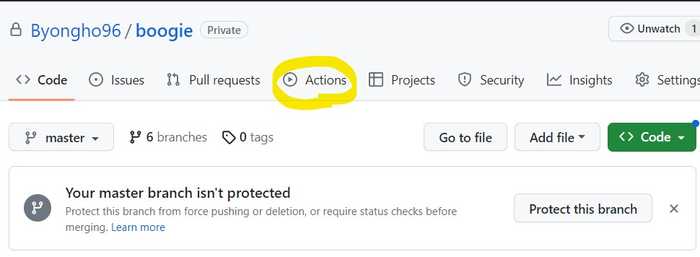
Github 레포지토리에 접속해 Actions 항목을 클릭한다.
-
workflow 작성
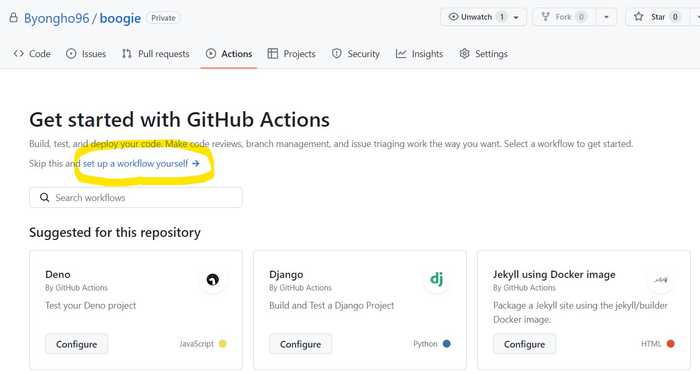
실행시킬 workflow를 yml파일 양식으로 작성해야 한다.
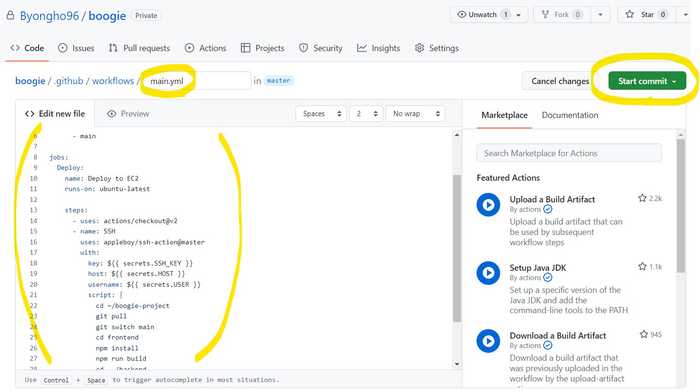
# workflow의 이름 name: AWS Deploy # main 브랜치에 push가 일어났을 때, 현재 workflow를 발동시킨다. on: push: branches: - main # workflow는 하나 이상의 job으로 구성되고, 각 job을 서로 다른 실행환경에서 진행시킬 수 있다. jobs: Deploy: # job_id라고 하며 job의 id로 작용한다. 문자열을 이용해서 unique하게 작명하면 된다. name: Deploy to EC2 # name은 github UI상에 표시되는 job 이름이다. runs-on: ubuntu-latest # job의 실행환경을 정의하며, 공식문서를 참고해서 정해진 label을 사용해야 한다. # 하단의 uses는 작업단계를 자동화하기 위해 사용되는 패키지 혹은 코드를 말하며 이는 특정 github 레포지토리일수도, 도커 이미지일수도 있다. steps: - uses: actions/checkout@v3 - name: SSH uses: appleboy/ssh-action@v0.1.10 # with는 key-value형식으로 정의되는 환경변수이다. 하단의 양식은 appleboy/ssh-action에서 정의된 것이다. with: # github secrets에 저장해둔 값을 가져와 사용한다. key: ${{ secrets.SSH_KEY }} host: ${{ secrets.HOST }} username: ${{ secrets.USER }} # 실제로 실행시키고 싶은 쉘명령어를 작성한다. script: | cd {EC2 상 백엔드 레포 루트 경로} git switch {타겟 브랜치} git pull source venv/bin/activate pip install -r requirements.txt sudo systemctl restart gunicorn cd {EC2 상 프론트 레포 루트 경로} git switch {타겟 브랜치} git pull npm install npm run build각 명령어에 대한 더 자세한 내용을 알고 싶으면, Github 공식문서를 참고하길 바란다.
-
secrets 등록
앞 서
key: ${{ secrets.SSH_KEY }}처럼 작성한 행들은, 마치 환경변수처럼 레포지토리에 설정된 값을 불러오겠다는 의미이다.이 또한 중요한 값들을 하드코딩하지 않음으로써, 보안을 유지하기 위함이다. 아래 내용은 레포지토리에 secrets를 등록하는 방법이다.
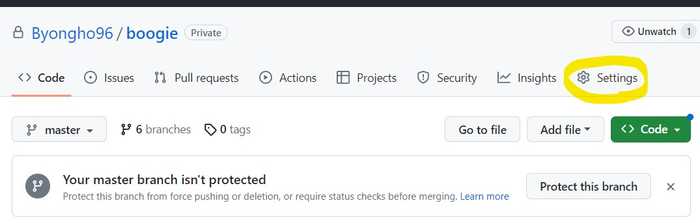
레포지토리의 settings를 클릭한다.
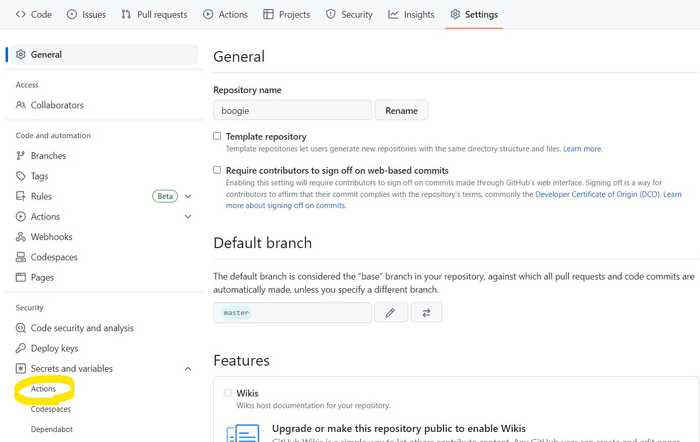
왼쪽 사이드바에서 Secrets and variables > Actions 로 들어간다.
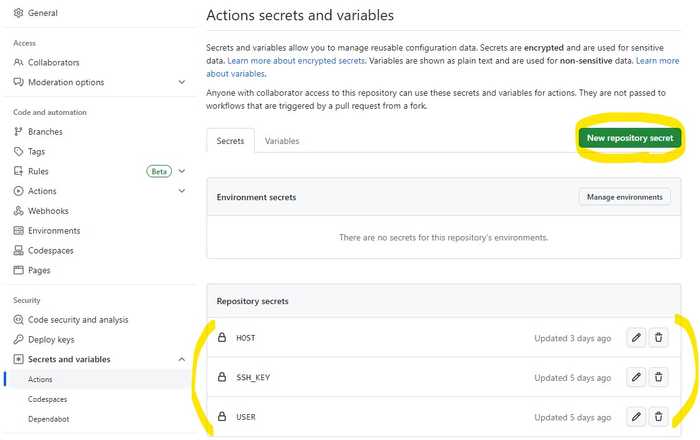
New repository secret을 눌러서 이전에 yml파일에서 작성했던 secrets값들을 등록한다.
- SSH_KEY
EC2에 등록된 .pem key-----BEGIN RSA PRIVATE KEY----- 위 아래 저 문구들도 같이 복사해줘야 한다! -----END RSA PRIVATE KEY----- - HOST
EC2 IP주소 - USER
EC2 사용자 이름으로 AWS 페이지에서 확인할 수 있다. ubuntu 서버이고, 따로 사용자를 생성해주지 않았다면 십중팔구ubuntu이다.
- SSH_KEY
-
로그 확인
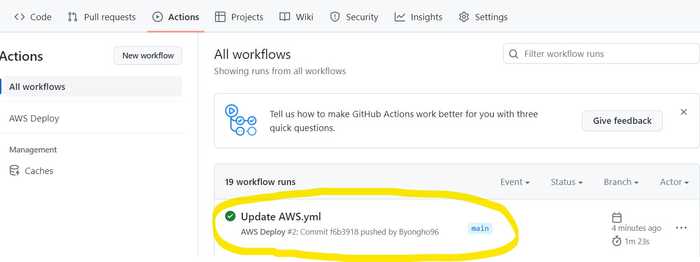
이 후 지정한 브랜치에서 push 이벤트가 발생하면, 자동으로 workflow가 실행된다.
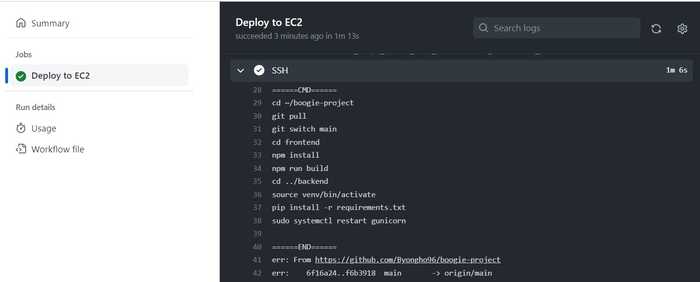
클릭하면 자세한 로그 기록도 확인할 수 있으니, 혹시라도 에러가 발생하면 참고하자